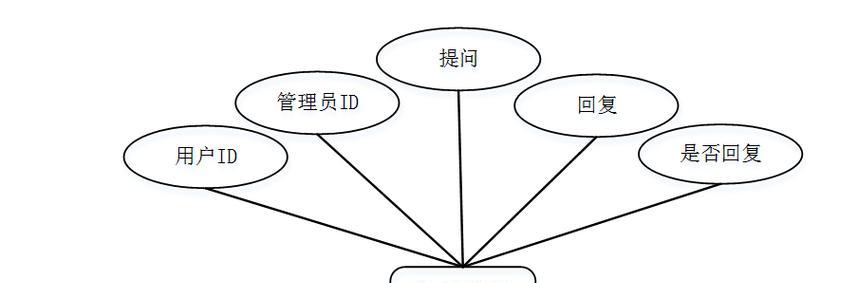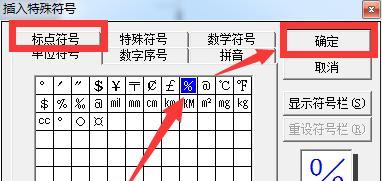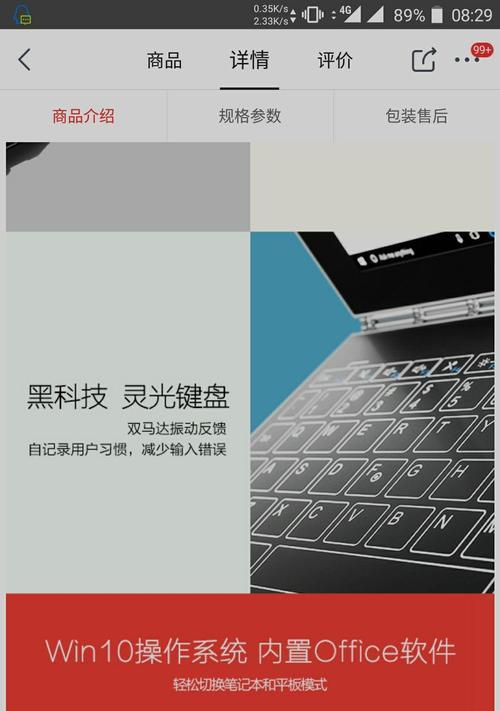开篇核心突出
想要选购合适的笔记本电脑配件,首先得了解如何识别速系笔记本的型号。本文将教你速系笔记本型号的查看方法,并指导你根据型号选择合适的配件,确保选购的配件与你的笔记本电脑兼容,提高设备性能和使用体验。
如何查看速系笔记本电脑型号
1.查看笔记本底部标签
大多数笔记本底部或电池舱内都贴有标签,上面印有笔记本的型号信息。你可以找到印有“Model”或“型号”字样的位置来查看。
2.系统信息查询
如果无法看到物理标签,你可以通过系统信息来查询。在Windows系统中,可以按`Win+R`键打开运行窗口,输入`msinfo32`命令,点击确定,即可查看详细的系统信息,包括笔记本的型号。
3.BIOS中查看
重启电脑,在启动过程中按下特定键(如`F2`或`Del`键)进入BIOS设置界面,在其中可以找到笔记本的型号信息。
4.查看设备管理器
在Windows系统中,右键点击“我的电脑”,选择“管理”,在弹出的计算机管理窗口中,选择“设备管理器”。在这里,你可以找到许多关于硬件的信息,包括笔记本型号。
根据型号选择配件的原则
1.兼容性
选择配件时,最重要的是要保证配件与你的笔记本电脑兼容。这通常意味着它们拥有相同的接口和规格。
2.性能需求
根据你的使用需求选择配件。如果你是游戏玩家或视频剪辑者,可能需要一个性能更强的显卡或更多的内存。
3.扩展性
在购买前,了解笔记本的最大扩展能力。内存和硬盘是否有额外插槽,是否支持更换升级。
4.品牌与质量
虽然价格贵的配件可能性能更好,但质量稳定、口碑良好的品牌配件通常能提供更长久的使用保障。
选购配件的详细步骤
1.内存条
确认笔记本支持的最大内存大小以及可用的内存插槽数量。
确定笔记本支持的内存类型(DDR3,DDR4等)和频率。
2.硬盘/固态硬盘
查看笔记本是否有额外的2.5英寸硬盘位或M.2插槽。
根据读写速度和存储需求选择合适的SSD或HDD。
3.显卡
如果笔记本不支持更换显卡,则需要考虑其他升级选项。
若可更换,确保新显卡与笔记本其他硬件(如电源和冷却系统)兼容。
4.电池和电源适配器
选择与原装电池或适配器相同或更高规格的产品。
确保电压和电流输出与笔记本规格匹配。
5.外部设备
如键盘、鼠标、显示器等,需要确保有正确的接口支持。
常见问题和实用技巧
常见问题
Q:如果我购买了非原装的内存或硬盘会有兼容性问题吗?
A:可能会。尽管许多第三方配件与笔记本兼容,但使用非原装部件可能会有兼容风险,建议购买前咨询专业人士。
实用技巧
为确保配件兼容性,购买前最好向笔记本制造商确认或在可靠的网店查看用户评价。
综上所述
通过以上步骤,你不仅能够查看速系笔记本电脑的型号,还能根据型号选择合适的配件进行升级。始终记得在购买配件前,确认兼容性、性能需求、扩展性和品质,这样能够确保你选购的配件与你的笔记本电脑完美配合。记得,每一个升级步骤都应谨慎考虑,以确保设备的稳定性和延长使用寿命。